Cách cài đặt Phông chữ của bên thứ ba trong macOS
Bạn muốn sử dụng một phông chữ mới với máy Mac của mình? Chỉ cần làm theo hướng dẫn này để cài đặt phông chữ mới cho macOS trong tích tắc.
- 3 Cách hạ cấp xuống phiên bản macOS cũ hơn
- FUNiX ra mắt môn Hệ điều hành (Operating System)
- Những hiện vật công nghệ làm nên bước ngoặt của nền báo chí Việt Nam
- Cách cài đặt WordPress trên Docker (Windows, macOS and Linux)


Cài đặt phông chữ của bên thứ ba cho macOS từng là công việc nhàm chán. Nhưng nay Apple đã cải tiến quy trình cài đặt phông chữ để bạn có thể nhanh chóng tùy chỉnh bộ sưu tập phông chữ trong máy Mac của mình.
Nói chung, phương pháp cài đặt tự động có thể thêm hầu hết các phông chữ mới vào hệ điều hành macOS một cách suôn sẻ. Tuy nhiên bạn còn có các tùy chọn khác. Hãy cùng FUNiX tìm hiểu một số cách bạn có thể thêm phông chữ của bên thứ ba vào máy Mac của mình.
Tự động cài đặt Phông chữ của Bên thứ Ba trong macOS
Đây là cách tự động cài đặt phông chữ mới trong macOS:
- Định vị tệp phông chữ (TTF) và nhấp đúp vào tệp đó để mở.
- Nhấp vào Install Font (Cài đặt Phông chữ).
- Chờ cài đặt hoàn tất.
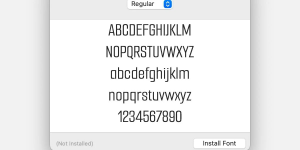
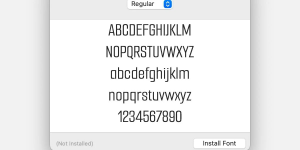
Tất cả các phông chữ của bên thứ ba đã cài đặt sẽ xuất hiện trong phần User của ứng dụng Font Book. Từ đây, bạn có thể tắt, xóa và thực hiện các hành động quản lý khác trên phông chữ, chẳng hạn như khôi phục phông chữ tiêu chuẩn của Mac. Tắt các phông chữ không sử dụng là một cách tuyệt vời để dọn dẹp bộ sưu tập của bạn mà không xóa hoàn toàn bất kỳ mục nào.
Cài đặt phông chữ mới của bên thứ ba qua Font Book
Nếu gặp sự cố khi mở tệp TTF, bạn có thể thêm phông chữ vào máy Mac trực tiếp thông qua Font Book. Nói chung phương pháp này đã lỗi thời, vì quy trình tự động dễ dàng hơn nhiều. Tuy nhiên, khi có vấn đề phát sinh, bạn có thể phải sử dụng một thủ thuật cũ như thế này.
Đây là cách thêm phông chữ mới thông qua Font Book trong macOS:
- Khởi chạy Font Book .
- Nhấp vào nút Plus (+) hoặc đi tới File > Add Fonts (Tệp> Thêm phông chữ).
- Định vị tệp phông chữ (TTF) bạn muốn thêm, chọn nó và nhấp vào Open (Mở).

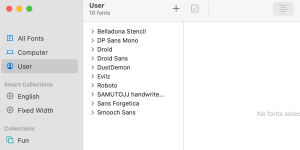
Khi quá trình cài đặt hoàn tất, mục này sẽ xuất hiện ở vị trí dự kiến trong phần User của ứng dụng Font Book.
Thêm phông chữ của bên thứ ba vào macOS một cách thủ công
Trong những trường hợp đặc biệt, bạn có thể cần phải bỏ qua Font Book và thêm một tệp vào thư mục Fonts trong thư viện người dùng của mình. Đây là cách thực hiện:
- Sao chép tệp phông chữ (TFF) bạn muốn thêm.
- Trong Finder, mở menu Go.
- Giữ phím Option (Tùy chọn), bấm Library (Thư viện) khi nó xuất hiện, sau đó thả Option.
- Mở thư mục Fonts (Phông chữ).
- Dán tệp phông chữ.
Bạn cũng có thể xóa bất kỳ mục phông chữ không mong muốn nào từ đây nếu cần.
Cách đơn giản nhất để cài đặt phông chữ của bên thứ ba trong macOS
Việc thêm phông chữ mới vào macOS là một quá trình khá đơn giản. Ngay cả khi phương pháp tự động không thành công, một trong những giải pháp thủ công sẽ giải quyết được hầu hết các vấn đề.
Nếu bạn tiếp tục gặp sự cố với một phông chữ bên thứ ba cụ thể, thì nguyên nhân có thể là do lỗi. Trong trường hợp đó, bạn có thể tải xuống tệp TTF từ một nguồn khác.
Vân Nguyễn
Dịch từ: https://www.makeuseof.com/how-to-install-third-party-fonts-mac/







Bình luận (0
)